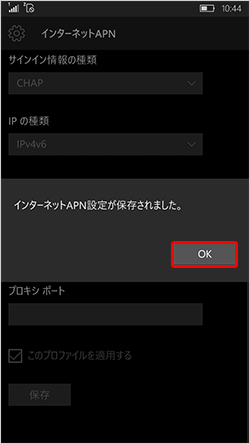サードウェーブデジノス Diginnos Mobile【DG-W10M】
ネットワーク設定の際に入力する情報
| 名前 | 任意の名前 |
|---|---|
| APN | mineo-d.jp |
| ユーザー名 | mineo@k-opti.com |
| password | mineo |
| 認証タイプ | CHAP |
設定画面の呼出し手順
ここでは「サードウェーブデジノス Diginnos Mobile【DG-W10M】」の「データ通信に必要なネットワーク設定(APN設定)」について説明します。
(注)mineoサービスで購入できる端末以外の端末(スマートフォン、タブレットなど)には、ネットワーク設定(APN設定)を行う必要があります。
ネットワーク設定(APN設定)は、Wi-FiをOFFにした状態で行う必要があります。
ホーム画面の下にスライドし、〔設定〕アイコン(歯車)があるフォルダをタップします。
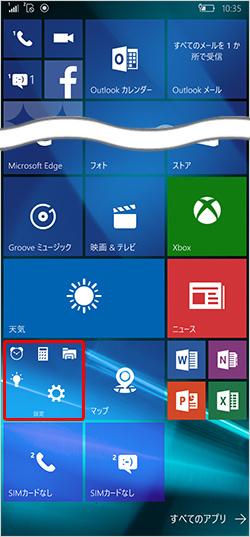
〔設定〕をタップします。
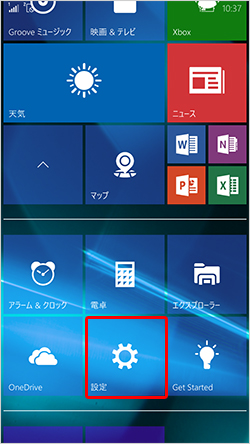
設定画面の〔ネットワークとワイヤレス〕をタップします。
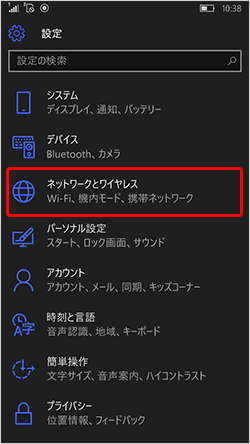
ネットワークとワイヤレス画面で〔Wi-Fi〕をタップします。
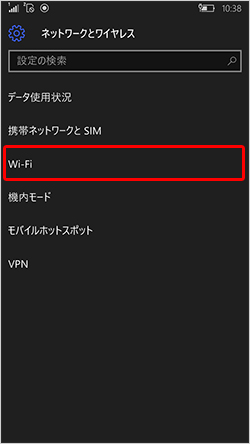
Wi-Fi画面でWi-Fiが〔オン〕になっている場合は〔オフ〕にします。
左上の〔設定〕アイコンで前の画面に戻ります。
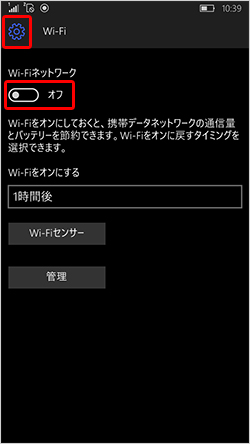
携帯ネットワークとSIM画面を下にスライドし、〔SIM 1の設定〕をタップします。
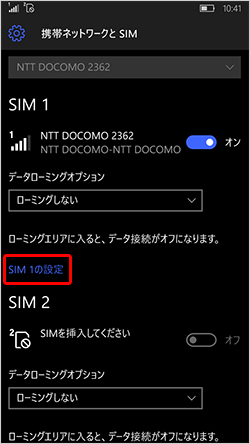
SIM 1画面を下にスライドし、〔インターネットAPNの追加〕をタップします。
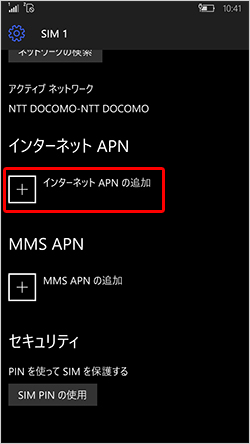
〔プロファイル名の入力欄〕をタップします。
項目を入力し、画面左下の〔戻る〕を押下(タップ)します。

| 名前 | 「任意の名前」 |
|---|
〔APNの入力欄〕をタップします。
項目を入力し、画面左下の〔戻る〕を押下(タップ)します。
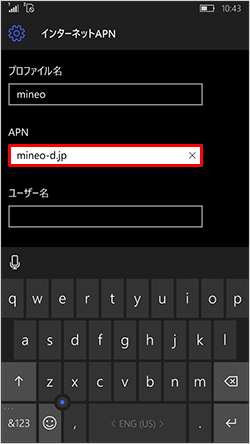
| APN | 「mineo-d.jp」半角入力 |
|---|
〔ユーザー名の入力欄〕をタップします。
項目を入力し、画面左下の〔戻る〕を押下(タップ)します。
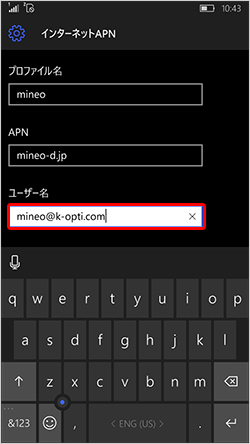
| ユーザー名 | 「mineo@k-opti.com」半角入力 |
|---|
〔パスワードの入力欄〕をタップします。
項目を入力し、画面左下の〔戻る〕を押下(タップ)します。
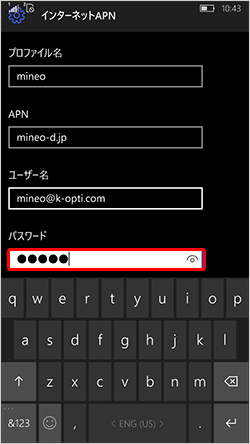
| パスワード | 「mineo」半角入力 |
|---|
〔サインイン情報の種類〕をタップします。
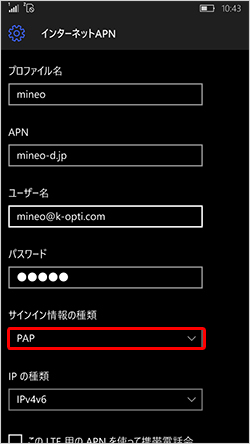
〔CHAP〕をタップします。
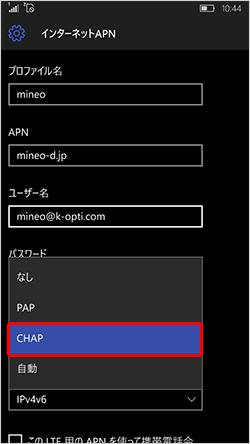
| 認証タイプ | 「CHAP」 |
|---|
アクセスポイントの編集画面の〔保存〕をタップします。
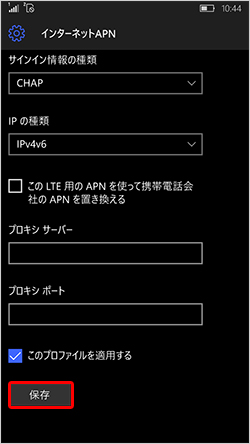
〔OK〕をタップします。
これでネットワーク設定は完了です。